Hvordan øke hastigheten på TikTok-videoer på Tiktok eller bruke den andre alternative programvaren
En av de raskest voksende videounderholdningsapplikasjonene du kan bruke på mobiltelefonen din er TikTok. Selv om TikTok ble utgitt i 2016, ble det umiddelbart veldig populært i løpet av få måneder etter utgivelsesdatoen. Noen populære redigeringer de gjør her er også videoen for å lage en visuell effekt. Så hvis du er en av dem og du vil vite hvordan du gjør det, er du på rett sted. Når vi takler forskjellige verktøy som vil hjelpe deg å lære hvordan øke hastigheten på video på TikTok.
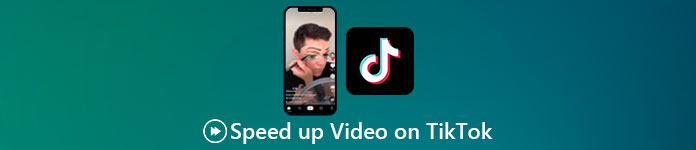
Del 1. Hvordan øke hastigheten på en video på TikTok
Som sagt tidligere, TikTok har blitt en av de berømte plattformene for korte videoklipp, så det er enkelt å redigere en video her. Vær oppmerksom på at du kan foreta videoen mens du filmer og ikke etter at videoen er ferdig. Også, hvis du prøver å øke hastigheten på en video TikTok da må du beregne den totale hastigheten uten å vite om det er hastigheten du vil oppnå. Men hvis du ikke vil laste ned et tredjepartsverktøy for å øke hastigheten på en video, da TikTok vil gjøre jobben. Så nå, følg trinnene nedenfor for å få fart på en video på TikTok.
Trinn for hvordan du filmer en hastighetsvideo på Tiktok:
Trinn 1. Last først ned TikTok på mobiltelefonen din og start den etter at nedlastingsprosessen er fullført.
Steg 2. Trykk på +-tegnet for å begynne å filme. Klikk deretter på legg til lyd for å sette inn bakgrunnsmusikk og filtrere hvis du vil. Så nå, for å øke hastigheten på videoen, klikk på Hastighet og velg alternativene under den. For å starte opptaket, klikk på rund og klikk på den igjen hvis du vil stoppe den.
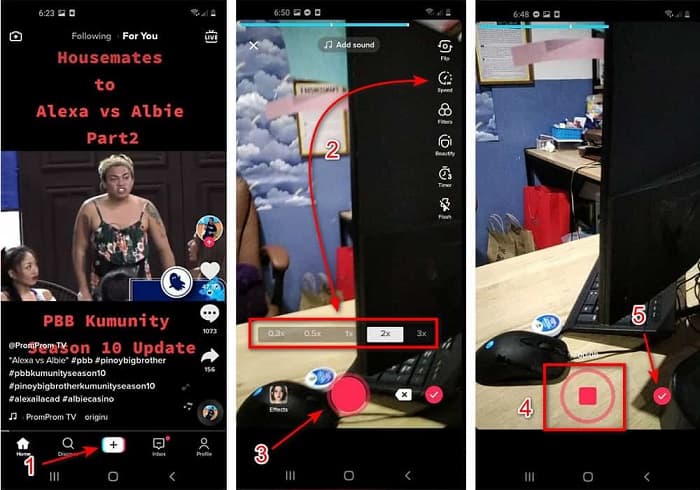
Trinn 3. For å sjekke videoen, trykk på Sjekk knappen og klikk Neste. Klikk deretter Post for å laste den opp til TikTok.
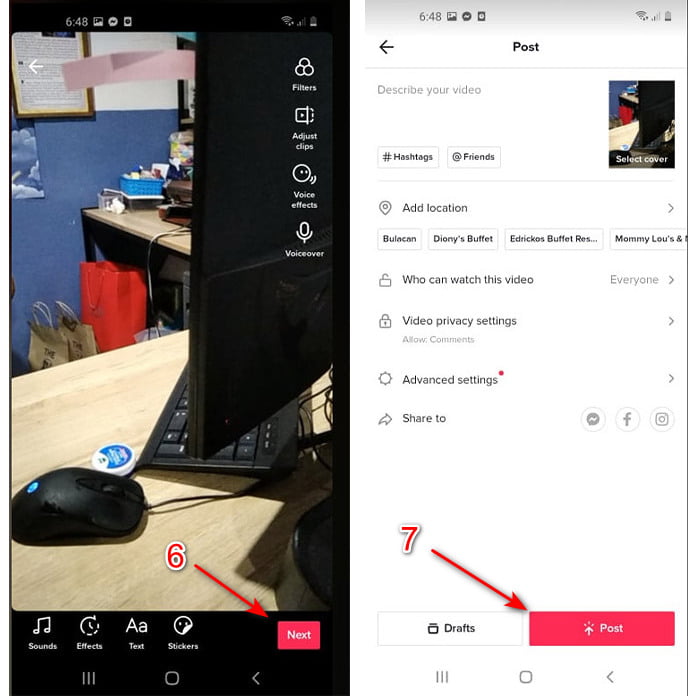
Del 2. Hvordan få fart på alle TikTok-videoer på Video Converter Ultimate
I motsetning til den innebygde redigeringsfunksjonen TikTok gir deg Video Converter Ultimate lar deg øke hastigheten manuelt, men på en enklere måte. Mens du øker hastigheten, vil det også være en forhåndsvisning for å finne ut om hastigheten på videoen matcher din smak. Dessuten lar denne fenomenale programvaren allerede brukerne oppleve et avansert nivå av redigeringsfunksjoner, men i en forenklet versjon av trinnene. På grunn av de avanserte funksjonene dette verktøyet gir, må du betale noen få dollar. Men du trenger ikke å bekymre deg, for det vil ikke gi deg tusen eller til og med hundre. Hvis du vil vite hvilke fordeler eller nøkkelfunksjoner du vil få hvis du har dette verktøyet, kan du ta en titt på listen.
De beste nøkkelfunksjonene du finner på Video Converter Ultimate:
◆ Dette er en plattformuavhengig programvare som betyr at du kan laste den ned på din PC, Mac eller Linux.
◆ All avansert redigering, konvertering, GIF-maker og mer er tilgjengelig i dette verktøyet.
◆ Brukervennligheten av verktøyet er veldig nyttig for alle, selv for profesjonelle eller nybegynnere innen redigering.
◆ Det lar brukerne uttrykke sin kreative side gjennom ulike redigeringsfunksjoner som er tilgjengelige her.
◆ Selv om verktøyet fortsatt betales, er det rimeligere og svært rimelig for alle som vil prøve det.
Så nå, hvis du vil vite det hvordan øke hastigheten på Tiktok-videoer med denne fenomenale alternative editoren, les og følg instruksjonene nedenfor for å oppnå 100% suksess.
Trinn for hvordan du øker hastigheten på videoer på Tiktok med Video Converter Ultimate:
Trinn 1. For å bruke programvaren må du først laste den ned på din PC eller Mac. Installer det deretter, gjør det enkle manuelle oppsettet og klikk på Fullfør for å fortsette.
Gratis nedlastingFor Windows 7 eller nyereSikker nedlasting
Gratis nedlastingFor MacOS 10.7 eller nyereSikker nedlasting
Steg 2. trykk Verktøykasse og velg Videohastighetskontroller under.
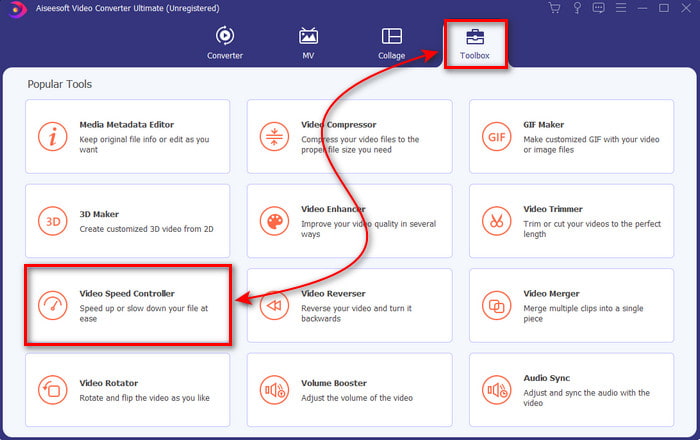
Trinn 3. Klikk på +-knappen for å legge til filen du vil øke hastigheten på. Velg deretter filen i mappen som vises neste, og klikk Åpen å fortsette.
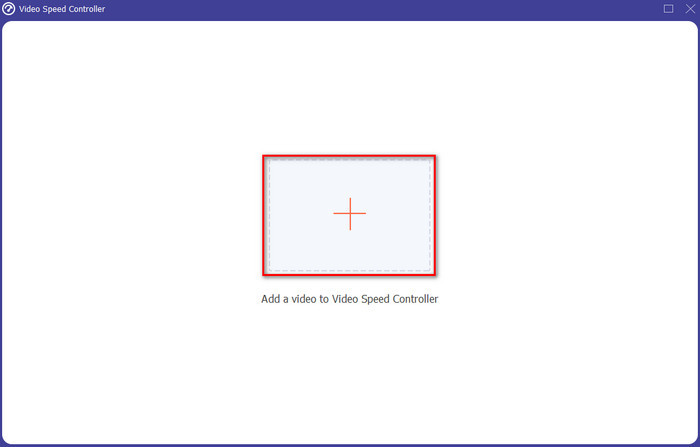
Trinn 4. Så, for å justere hastigheten på videoen, velg hastighet alternativet nedenfor. Og for å laste ned filen klikk Eksport for å starte nedlastingsprosessen.
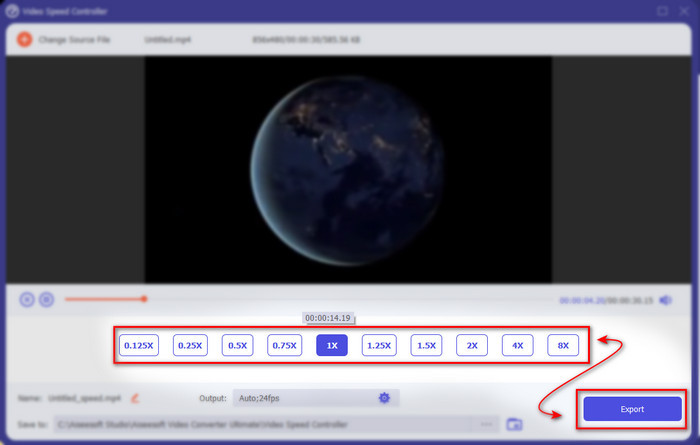
Trinn 5. Du trenger ikke å vente et minutt fordi filen vil være klar etter noen sekunder. Så hvis en mappe vises neste på skjermen, betyr det at filen allerede er eksportert. Klikk på filen for å se videoen du øker hastigheten på.
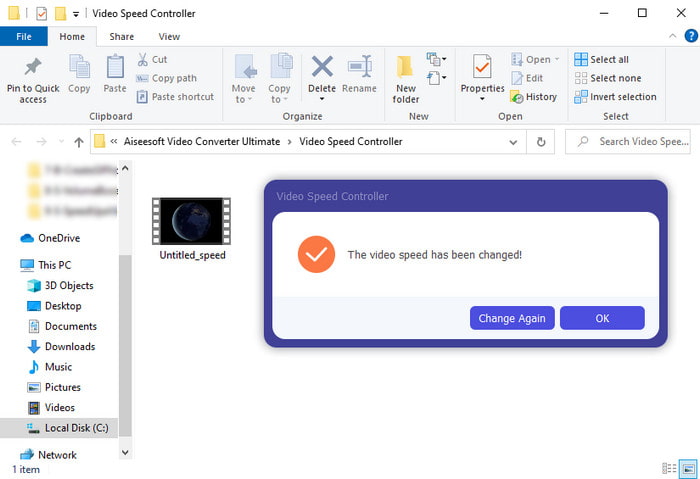
I slekt:
Hvordan øke hastigheten på MP4
Del 3. Vanlige spørsmål om å øke hastigheten på en video på Tiktok
Hvordan øke hastigheten på en TikTok-video som ikke er din?
Hvis du vil øke hastigheten på en video som ikke er din, må du laste ned TikTok-videoene først. Klikk på +-knappen og Laste opp velg deretter videoen i galleriet. Velg hastighetsalternativet og klikk Neste for å laste den opp. Eller bruk Video Converter Ultimate for å øke hastigheten ved å følge trinnene ovenfor.
Kan jeg ta opp en 3-minutters video på Tiktok?
Absolutt Ja, det kan du hvis de er tatt opp separat, men du kan ikke ta opp en video på 3 minutter. Fordi lengden på opptak med denne appstøtten er 15 til 60 hele sekunder. Så hvis videolengden du vil ta opp er mer enn et minutt, er det bedre å ta den opp separat. Men hvis du er en av brukerne som har blitt valgt ut av Tiktok til å prøve 3-minutters opptaket, så er du heldig fordi dette bare ble testet for en liten gruppe mennesker.
Kan jeg legge til MP3 til videoene mine på Tiktok?
Da TikTok først ble utgitt, fikk brukere legge til musikk i videoen deres, men nå har de fjernet denne funksjonen. På grunn av opphavsrettsproblemet som er arkivert til TikTok. Så for å unngå problemet fjerner de det og legger til en prøvemusikk tilgjengelig, eller du kan bruke en annen app til å gjøre det for deg.
Har Tiktok en aldersbegrensning?
I henhold til vilkårene og betingelsene til TikTok, må 13 år eller eldre være alderen til brukeren som skal bruke denne appen. Tiktok har heller ikke aldersbekreftelse når du registrerer deg, så forvent at 16+ innhold dukker opp på feeden din.
Konklusjon
Og nå som du vet hvordan øke hastigheten på en video på Tiktok dette må være tiden for å nyte det. Velg videre den løsningen du ser som passer best for deg. Hvis du synes de innebygde hastighetsfunksjonene Tiktok gir er gode, så bruk den. Men hvis du vil oppleve en mye bedre hastighet med forhåndsvisninger, så bruk Video Converter Ultimate. Uansett hvilke alternativer du vil velge, må du forvente et flott resultat på grunn av deres funksjon og generelle ytelse.



 Video Converter Ultimate
Video Converter Ultimate Skjermopptaker
Skjermopptaker


